Trong quá trình sử dụng, có lẽ bạn đã từng đối diện với lỗi gặp phải trong Office 2007. Những lỗi này gây ra phiền toái, cản trở học tập và công việc của bạn. Trong bài viết này, Taimienphi.vn sẽ đưa ra một số phương pháp đơn giản để bạn xử lý nhanh và hiệu quả các lỗi kể trên.
Một số lỗi thường gặp:
- Thông báo gia hạn dùng thử
- Khi kích hoạt Office 2007, cửa sổ Activation Wizard sẽ biến mất
- Kích hoạt Office 2007 thành công nhưng Activation Wizard lại không chạy
- Office 2007 vẫn hoạt động nhưng thiếu tính năng
Lỗi Office 2007, tổng hợp lỗi Office 2007
Cách 1: Thiết lập thời gian và ngày giờ chính xác trên máy tính
Bạn mở hộp thoại Run bằng tổ hợp phím Windows-R, tiếp đến nhập 'timedate.cpl' rồi chọn OK.
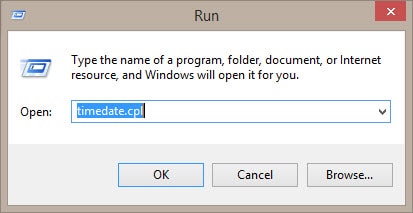
Nếu thời gian và ngày tháng không chính xác, hãy chọn Change date and time để sửa lại.
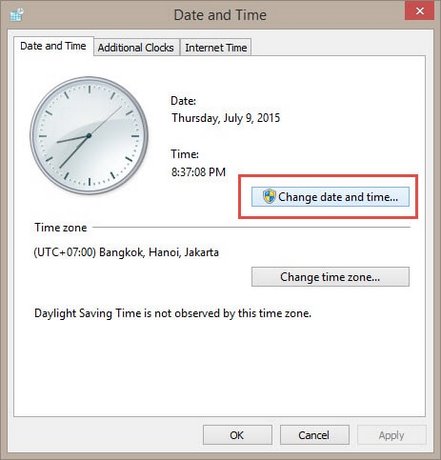
Lỗi Office 2007, tổng hợp lỗi Office 2007
Mặt khác, nếu vẫn không giải quyết được vấn đề thì bạn hãy kiên nhẫn dùng các cách khác.
Cách 2: Xác định lại xem bạn đang dùng thử phiên bản nào của Office 2007
Nếu tính năng của Office 2007 bị hạn chế, có thể bạn đang sử dụng phiên bản dùng thử đã hết hạn của Office 2007.
Cách 3: Xóa file Opa12.dat
Bấm Start, trong ô Search bạn nhập %programdata%, sau đó nhấn Enter.

Tại đây bạn truy cập vào Programdata > Microsoft > Office > Data. Tiếp đến chuột phải vào file Opa12.dat rồi chọn Delete.

Lỗi Office 2007, tổng hợp lỗi Office 2007
Cách 4: Kiểm tra kết nối Internet
Thử mở một trình duyệt internet để kiểm tra về kết nối.

Các lỗi Office 2007, tổng hợp lỗi Office 2007
https://thuthuat.taimienphi.vn/loi-gap-phai-trong-office-2007-4522n.aspx
Qua những cách trên, hy vọng bạn sẽ khắc phục đc lỗi gặp phải trong Office 2007. Thực chất, nếu không cài đặt nhiều phần mềm độc hại và máy tính bạn không có virus, thì rất khi Office 2007 có vấn đề. Ngoài ra, nếu muốn chuyển Word sang PowerPoint2007 hay 2013, hãy tham khảo để biết thêm chi tiết.